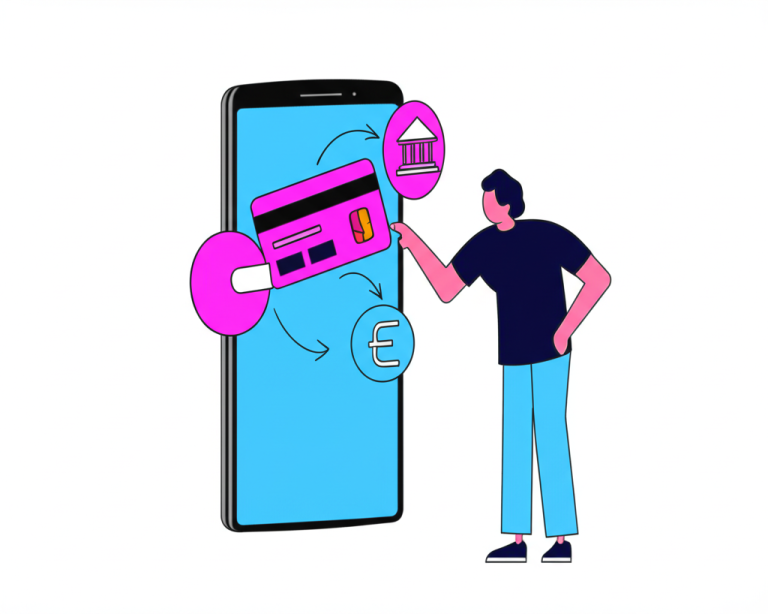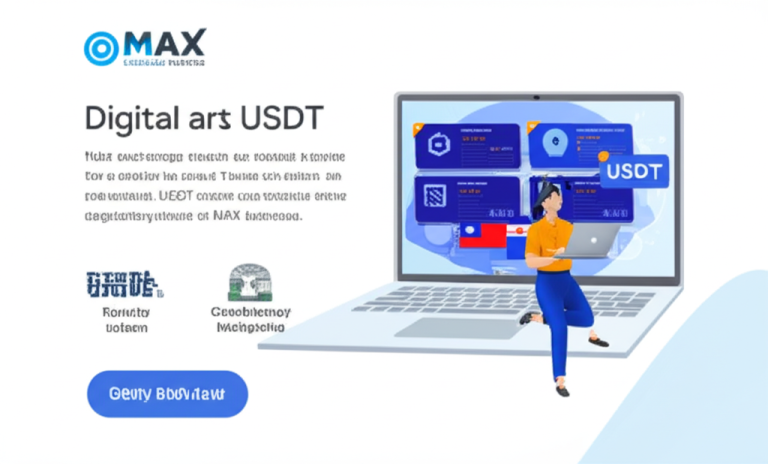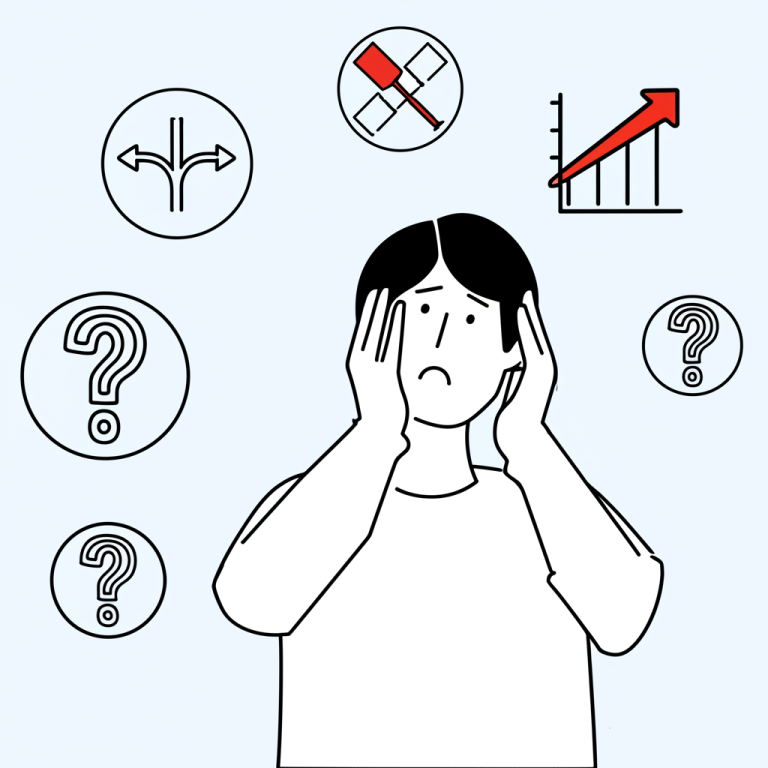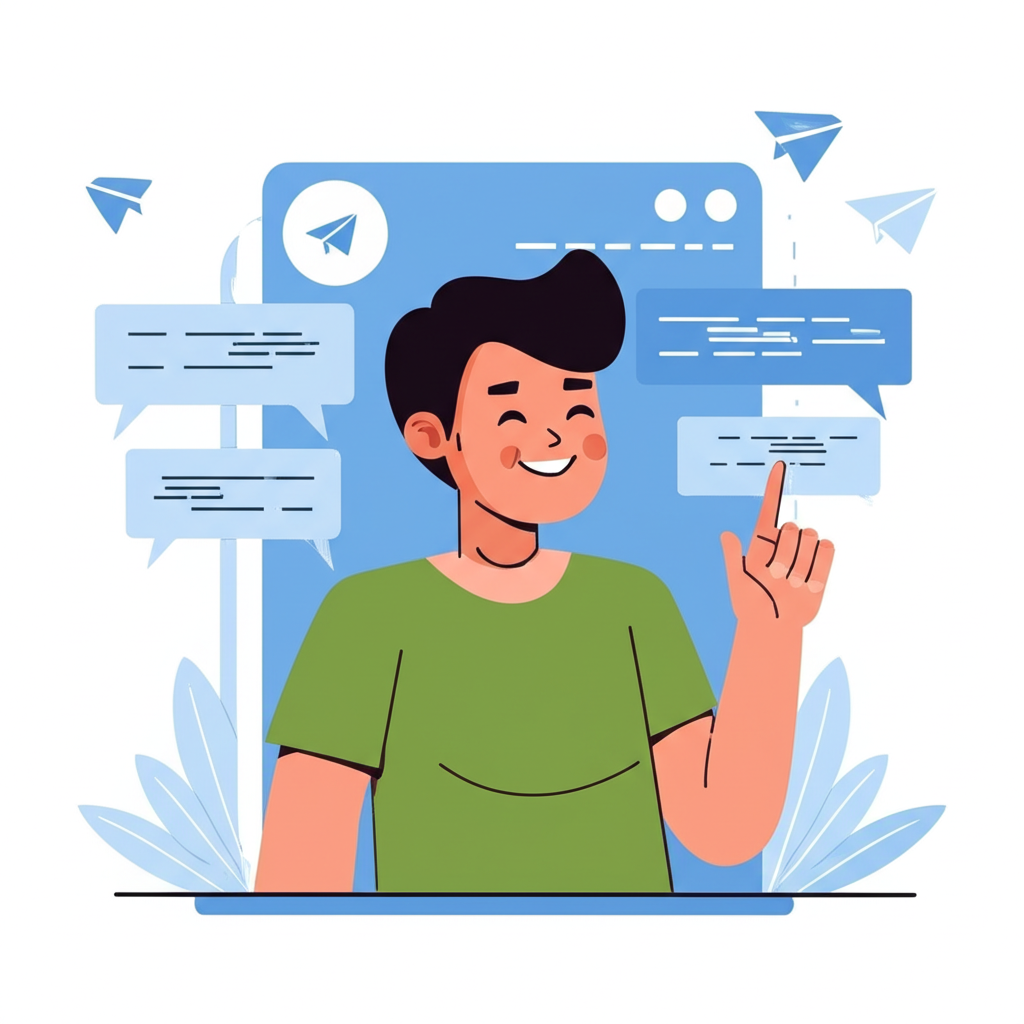
前言:為何繁體中文能提升你的 Telegram 使用體驗?
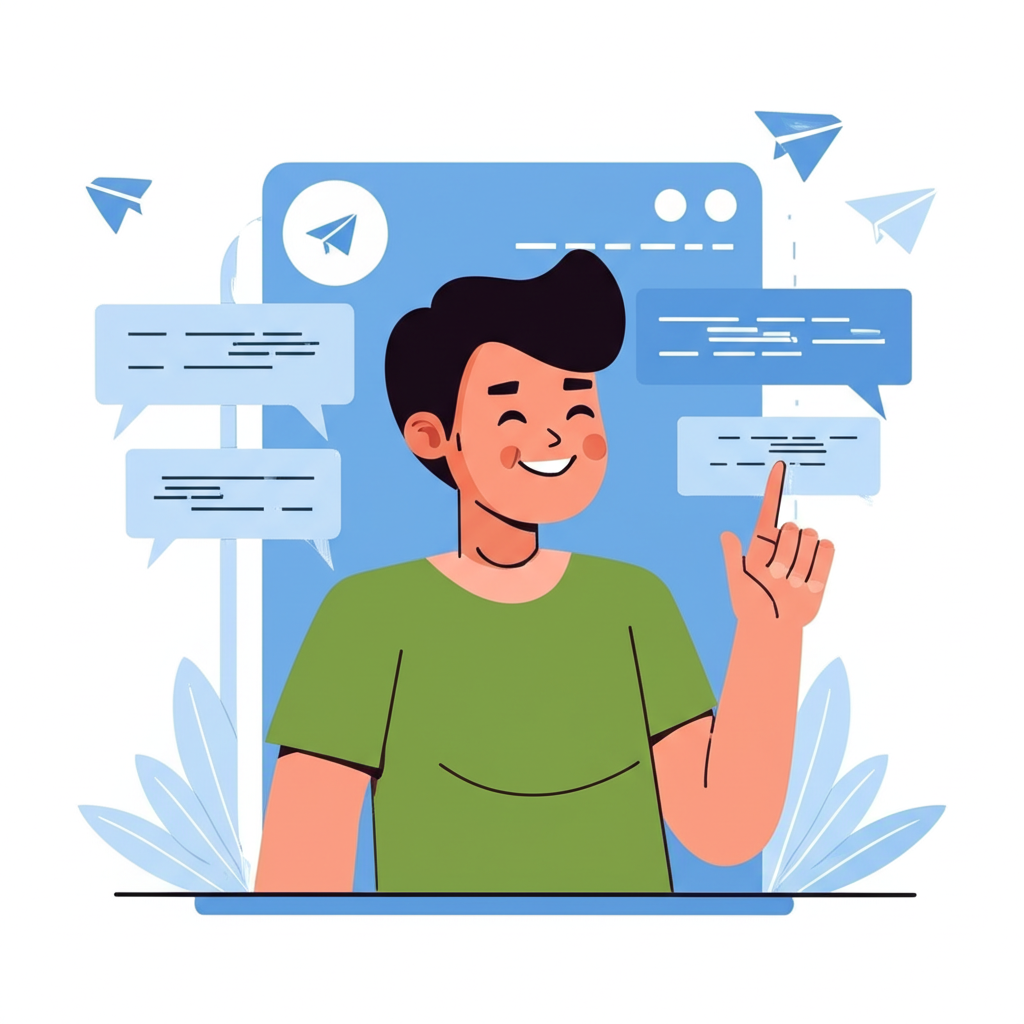
在全球數億人使用的通訊工具中,Telegram 以快速傳訊、強大的社群功能與高度重視隱私的設計脫穎而出,成為台灣與香港用戶熱愛的即時通訊平台。然而,對於習慣使用繁體中文、對英文或簡體中文感到陌生的使用者來說,介面語言往往是第一道使用障礙。當按鈕、選單與提示都以不熟悉的文字呈現,再強大的功能也容易讓人卻步。
將 Telegram 設定為繁體中文,不只是換個語言這麼簡單。它能讓你更直覺地操作各項功能,無需反覆猜測選項意義,大幅降低學習成本。無論是建立群組、設定隱私,還是使用機器人,每一步都變得清晰易懂。更重要的是,語言的親近感讓你更能融入本地社群,參與討論、接收資訊都更加流暢自然。從今天開始,讓 Telegram 真正成為你生活中無縫接軌的溝通夥伴。
Telegram 繁體中文設定:跨平台詳細教學
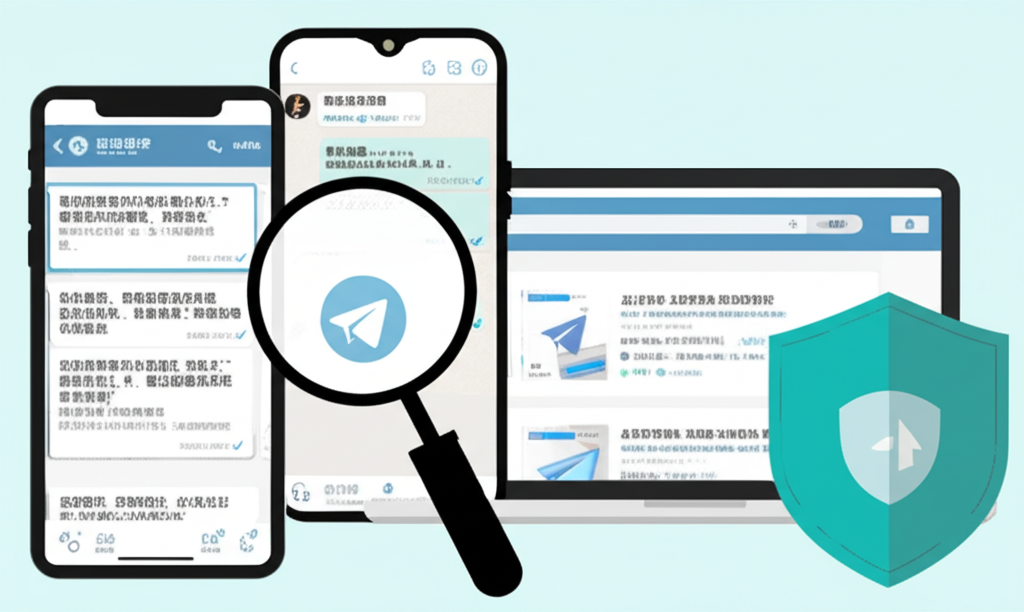
不論你偏好用手機、電腦,還是透過網頁瀏覽器使用 Telegram,都能輕鬆完成繁體中文設定。無論是新手還是進階用戶,以下分平台教學將一步步引導你完成介面中文化,過程簡單快速,幾分鐘內就能享受熟悉的語言環境。
手機版 Telegram 繁體中文設定 (iOS 與 Android)

手機是大多數人最常使用的 Telegram 平台,操作介面直覺,隨時隨地都能聯絡他人。以下提供兩種方式,讓你在 iPhone 或 Android 手機上順利切換為繁體中文。
- 使用語言包連結一鍵切換
這是最快也最常見的方式,尤其適用於尚未內建繁體中文選項的版本。操作步驟如下:- 打開 Telegram 應用程式,點擊或複製這個繁體中文語言包連結:Telegram 繁體中文語言包 (Beta)。此為社群維護版本,翻譯更新迅速,廣受台灣與香港用戶推薦。
- 點擊連結後,Telegram 會自動跳出「更換語言」的提示視窗,顯示目前語言與目標語言。
- 點選「更改」或「Change Language」按鈕,介面將立即轉換為繁體中文。
- 建議保留此連結或收藏相關頻道,以便日後重新導入或切換語言時使用。
- 透過內建設定手動更改
若你的 Telegram 版本較新,可能已內建繁體中文選項,可直接在設定中調整:- 開啟 Telegram,點選「設定」(iOS 通常位於右下角,Android 則在左上角選單)。
- 向下捲動,找到「語言」選項並點擊進入。
- 在語言列表中,尋找「繁體中文」或「Traditional Chinese」並選擇。
- 若未見此選項,代表當前版本尚未內建,建議優先使用語言包連結方式。
電腦版 Telegram 繁體中文設定 (Windows 與 macOS)
電腦版 Telegram 提供更大的螢幕空間與鍵盤輸入便利性,適合處理大量訊息或管理工作群組。設定繁體中文的方式與手機類似,同樣支援兩種途徑。
- 透過語言包連結快速導入
- 啟動 Telegram Desktop 應用程式。
- 複製語言包連結,例如:繁體中文 (Beta)。
- 將連結貼到任一聊天視窗(如「儲存的訊息」或與朋友的對話),然後點擊該連結。
- 系統會彈出語言更換確認視窗,點選「更改語言」即可完成轉換。
- 此方法適用於 Windows 與 macOS,操作流程一致。
- 從應用程式設定中手動選擇
- 開啟 Telegram Desktop,點擊左上角的三條線選單,或左下角的齒輪圖示進入「設定」。
- 在設定頁面中找到「語言」選項。
- 選擇「繁體中文」或「Traditional Chinese」。
- macOS 用戶需注意,部分版本的設定選項位於頂端選單列的「Telegram Desktop」>「偏好設定」中。
Telegram 網頁版 (Web) 繁體中文設定
Telegram 網頁版適合臨時使用、無法安裝應用程式的環境,或是搭配多螢幕工作。雖然功能較簡化,但語言設定依然完整支援。
- 登入並進入設定
- 打開瀏覽器,前往 web.telegram.org 並登入帳號。
- 點擊左上角的三條線圖示,展開選單。
- 選擇「設定」進入個人化選項。
- 更改語言為繁體中文
- 在設定頁面中找到「語言」選項。
- 點選後,從下拉清單中選擇「繁體中文」或「Traditional Chinese」。
- 若未見此選項,可能因網頁版依賴瀏覽器語言設定。此時可嘗試調整瀏覽器的語言偏好,例如在 Chrome 設定中將「繁體中文」設為首選語言。
Telegram 繁體中文語言包:來源、選擇與安全性指南
Telegram 的語言支援靈活多元,繁體中文的呈現主要仰賴社群翻譯成果。了解語言包的來源與特性,能幫助你選擇最適合、最安全的版本,避免使用過時或來源不明的翻譯套件。
目前常見的繁體中文語言包可分為兩類:一是 Telegram 官方整合的內建翻譯,更新較慢但穩定;二是由熱心使用者維護的社群版本,更新頻率高、用語更貼近本地習慣。多數用戶傾向使用社群語言包,因其能更快支援新功能與在地化表達。
以下為幾個廣受推薦的繁體中文語言包連結,可直接在 Telegram 內點擊導入:
- 官方內建選項(如有): 若在「語言」設定中看到「繁體中文」,代表 Telegram 已內建支援,屬官方翻譯,穩定但可能不完整。
- 社群維護版本:
- 繁體中文 (Beta):更新最迅速的版本,適合追求最新介面體驗的用戶。
- 台灣繁體中文:針對台灣常用語彙進行優化,例如「訊息」、「聯絡人」等用法更符合本地習慣。
- 香港繁體中文:使用港式用語,如「短訊」、「好友」等,適合香港用戶。
重要提醒: 請務必透過可信來源取得語言包連結,例如 Telegram 官方推薦頻道、知名科技論壇或長期活躍的本地社群。避免點擊來路不明的短連結,以防落入釣魚陷阱或惡意網站。
如何辨識與選擇安全的語言包?
雖然語言包本身不具執行惡意程式的風險,但導入過程若連結有詐,仍可能導致個人資訊外洩。以下是幾個判斷語言包可靠性的實用方法:
- 確認來源可信度: 優先選擇由 Telegram 官方帳號、知名科技媒體或長期經營的 Telegram 頻道所發布的連結。
- 查看社群評價: 在使用前,可在 PTT、Mobile01 或 Telegram 本身的搜尋功能中,查詢該語言包的用戶回饋。一個擁有大量追蹤者與正面評價的頻道,通常更值得信賴。
- 觀察更新頻率: 高品質的語言包會隨著 Telegram 版本更新而同步調整。若某語言包長時間未更新,可能導致新功能介面仍顯示英文。
- 拒絕不明縮網址: 對於 bit.ly、tinyurl 等短連結應特別謹慎,建議使用網址展開工具確認真實目的地。
語言包更新與失效的應對策略
隨著 Telegram 頻繁推出新功能,語言包也可能出現翻譯遺漏或部分介面未中文化的情況。面對此問題,可採取以下措施:
- 定期追蹤更新: 加入你所使用的語言包頻道,通常維護者會在有新版時發布公告。
- 重新導入語言包: 若發現某些按鈕或選單仍為英文,最簡單的方式就是重新點擊最新連結,覆蓋舊版翻譯。
- 切換備用方案: 若當前語言包長期停更,可考慮改用其他活躍維護的版本,例如從「Beta」版切換至「台灣繁體中文」。
表一:常見繁體中文語言包特性比較
| 語言包名稱 | 來源類型 | 更新頻率 | 翻譯在地化程度 | 推薦指數 |
|---|---|---|---|---|
| 官方內建(如有) | 官方 | 不定期(隨應用程式) | 標準 | ★★★☆☆ |
| 繁體中文 (Beta) | 社群維護 | 頻繁 | 高 | ★★★★★ |
| 台灣繁體中文 | 社群維護 | 中等 | 高(台灣用語) | ★★★★☆ |
| 香港繁體中文 | 社群維護 | 中等 | 高(香港用語) | ★★★★☆ |
Telegram 繁體中文設定常見問題與疑難排解
即使按照步驟操作,有時仍可能遇到小狀況。以下整理最常見的疑問與解決方式,幫助你快速排除障礙。
中文化後為何部分介面仍顯示英文?
這並非異常,而是常見現象,主要原因如下:
- 翻譯尚未完成: 特別是社群維護的語言包,可能尚未翻譯所有介面字串,尤其是新推出的實驗性功能。
- 第三方服務不受影響: 若你使用機器人、外掛功能或某些自訂貼圖,其介面語言由開發者決定,不會隨主程式變更。
- 系統語系干擾: 極少數情況下,裝置的系統語言設定可能影響部分顯示。
- 解決方案:
- 重新導入最新語言包連結。
- 確認 Telegram 應用程式已更新至最新版本。
- 向語言包維護者回報未翻譯項目,協助改善品質。
語言包連結失效或無法成功導入怎麼辦?
若點擊連結後無反應,可嘗試以下步驟:
- 檢查網路連線: 確保裝置有穩定的網路,尤其使用行動數據時可能因訊號不穩導致失敗。
- 更新 Telegram 版本: 舊版應用程式可能不支援新格式的語言包連結,請前往 App Store 或 Google Play 更新。
- 清除應用程式快取: 在「設定」>「數據與儲存」>「儲存空間使用」中清除快取,再重新嘗試。
- 使用替代連結: 嘗試其他推薦的語言包,或在 Telegram 搜尋「繁體中文語言包」尋找最新資源。
- 手動導入(進階): 少數語言包提供 .json 檔案,可透過電腦版開發者模式導入,但一般用戶不建議使用。
切換語言會影響我的聊天記錄或檔案嗎?
完全不會。 變更介面語言僅影響應用程式的顯示文字,所有聊天紀錄、媒體檔案、群組成員與個人設定皆不受影響。Telegram 的資料儲存在加密雲端,語言設定屬於本地偏好,切換後仍能完整存取所有內容。
超越中文介面:Telegram 的核心功能與隱私安全設定
完成繁體中文設定只是開始。Telegram 的真正價值,在於它對隱私與安全的高度重視。掌握這些進階功能,才能真正安心使用這款工具。
強化帳號安全:兩步驟驗證與活躍工作階段管理
保護帳號不被盜用,是使用任何通訊軟體的首要任務。
- 啟用兩步驟驗證(2FA):
- 此功能會在簡訊驗證碼之外,要求輸入自訂密碼才能登入。即使手機被盜,他人也無法輕易取得帳號控制權。
- 設定路徑:進入「設定」>「隱私和安全」>「兩步驟驗證」。
- 務必設定強密碼,並記下恢復郵件,以防忘記密碼。
- 管理活躍工作階段:
- 可查看所有已登入的裝置,包括地點、裝置型號與登入時間。
- 設定路徑:「設定」>「裝置」或「活躍工作階段」。
- 定期檢查,若發現未知裝置,立即登出以確保安全。
訊息保密:私密聊天、自毀訊息與訊息加密原理
Telegram 提供多層級的訊息保護機制,讓你掌握對話的主導權。
- <